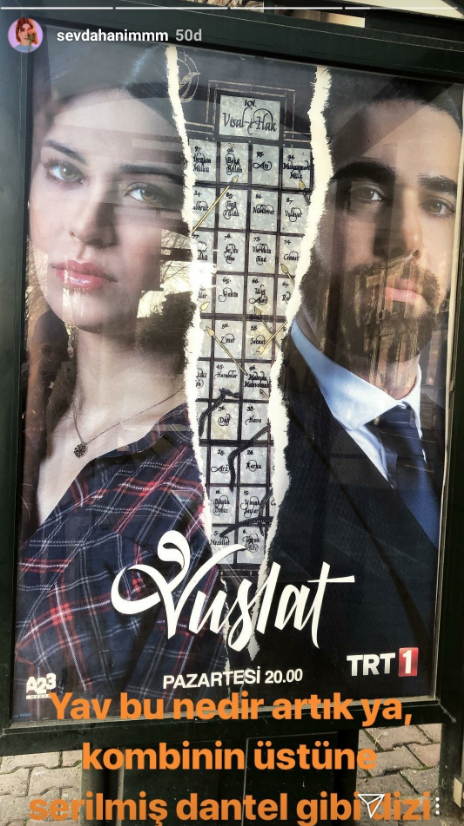वर्ड 2013 या 2016 से ब्लॉग पोस्ट कैसे बनाएं और प्रकाशित करें
माइक्रोसॉफ्ट ऑफिस माइक्रोसॉफ्ट / / March 19, 2020
यदि आप एक ब्लॉगर हैं, तो आप मैक या पीसी पर एक निश्चित ब्लॉगिंग टूल पसंद कर सकते हैं, लेकिन वर्ड 2013 में कुछ बहुत अच्छी ब्लॉगिंग क्षमताएं हैं। यहाँ एक नज़र है।
जब विंडोज पर ब्लॉगिंग की बात आती है, विंडोज लाइव लेखक मेरी पहली पसंद है, लेकिन वर्ड 2013 में अब बहुत अच्छा सेट है। मैंने अतीत में वर्ड के पिछले संस्करणों से ब्लॉग किया है, लेकिन 2013 में बहुत अधिक विशेषताएं हैं और उपयोग करना आसान है।
अपडेट करें: यह आलेख Word 2013 का उपयोग करके लिखा गया था, लेकिन चरण 2016 में समान हैं।
वर्ड 2013 या 2016 से ब्लॉग
वर्ड खोलें और पर जाएं फ़ाइल> नया और यदि आप एक टेम्पलेट चाहते हैं तो सूची से ब्लॉग टेम्पलेट चुनें।
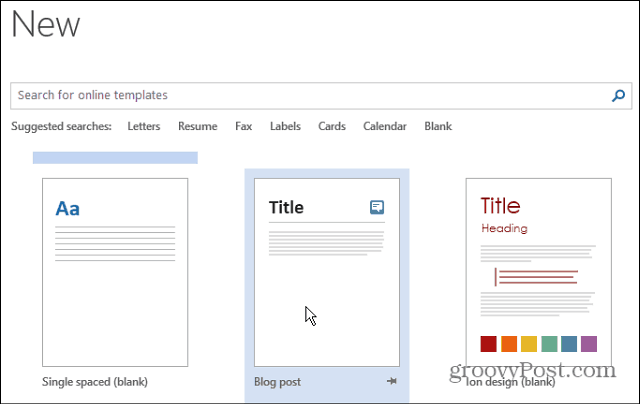
अगला, जब टेम्प्लेट आता है, तो Create बटन पर क्लिक करें।
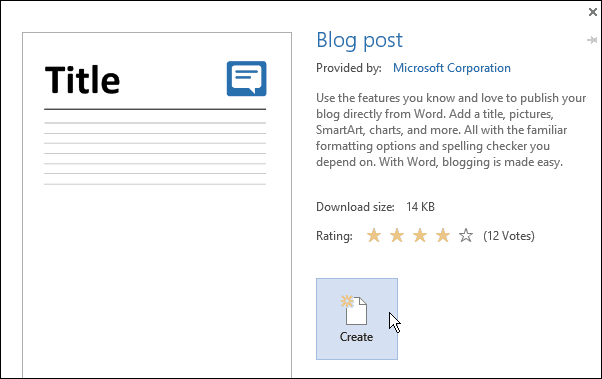
अब आपको काम करने के लिए एक विज़ार्ड मिलेगा, जिससे आप अपना वर्तमान ब्लॉग खाता सेट कर पाएंगे। सबसे पहले, अपने वर्तमान प्रदाता का चयन करें। यदि आपके पास अभी तक एक नहीं है, तो आप किसी एक पेशकश प्रदाता पर एक सेट कर सकते हैं।
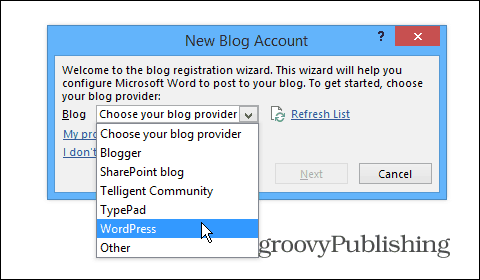
अपना ब्लॉग URL, उपयोगकर्ता नाम और पासवर्ड दर्ज करें, और अपने चित्र विकल्प चुनें।
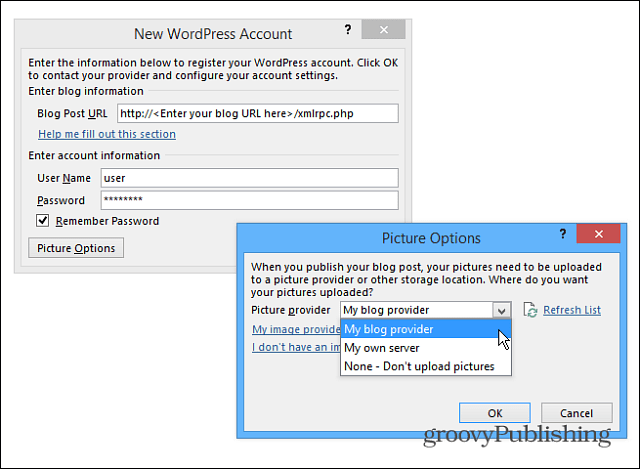
आपके पास सब कुछ सेट करने के बाद, आप अपनी पहली पोस्ट शुरू कर सकते हैं। Word 2013 में ब्लॉग बनाने के बारे में मैंने यहां एक लेख का एक उदाहरण शुरू किया। यदि आप Word के नए संस्करण से परिचित हैं, तो आप एक गुणवत्ता पोस्ट बनाने के लिए सहज ज्ञान युक्त और नियंत्रित करने वाले पाएंगे।
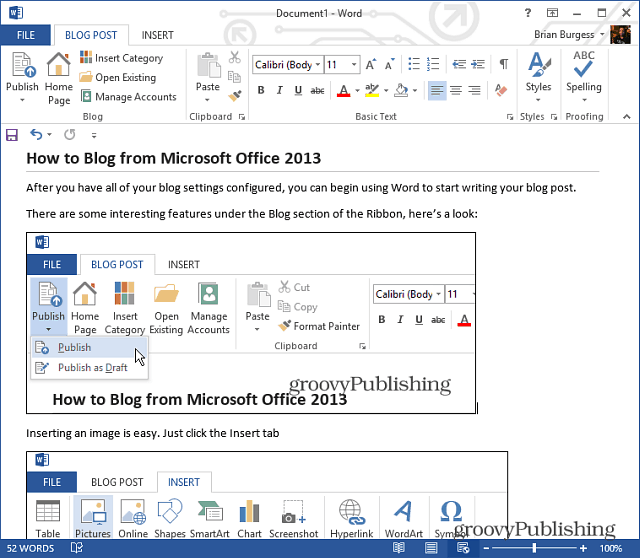
एक छवि सम्मिलित करना आसान है, बस उस कर्सर को रखें जहाँ आप चाहते हैं कि छवि हो और चुनें सम्मिलित> चित्र. ध्यान दें कि यहां स्मार्टआर्ट, चार्ट, स्क्रीनशॉट, प्रतीक और बहुत कुछ जोड़ सकते हैं। यह एक ब्लॉग पोस्ट में अपनी बात पाने के लिए एकदम सही है।
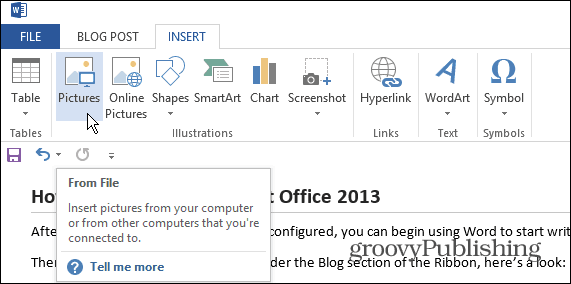
फिर उस छवि का चयन करें जिसे आप सम्मिलित करना चाहते हैं। या, आप कला को केवल अपनी पोस्ट में भी खींच सकते हैं और छोड़ सकते हैं।
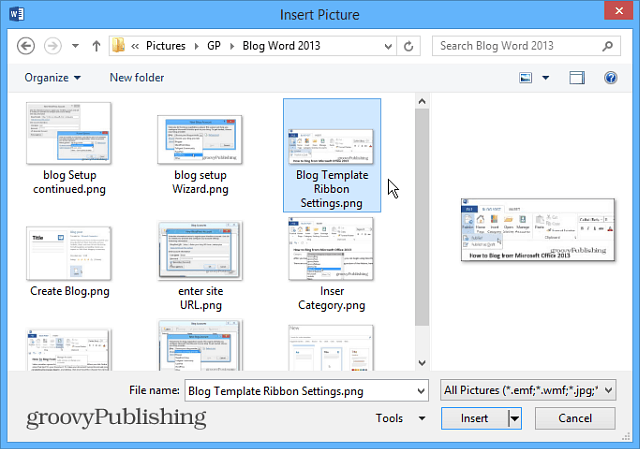
जब आप सारी दुनिया को देखने के लिए अपनी पोस्ट प्रकाशित करने के लिए तैयार हों, तो ब्लॉग पोस्ट टैब और प्रकाशित करें बटन का चयन करें या ड्राफ्ट के रूप में प्रकाशित करें ताकि आप इसे अपने सीएमएस सिस्टम पर ट्विक कर सकें। वर्डप्रेस.
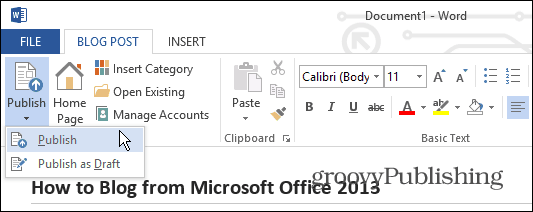
यदि आप Word 2010 का उपयोग कर रहे हैं, तो ऑस्टिन के लेख देखें: ब्लॉग एडिटर के रूप में वर्ड 2010 का उपयोग कैसे करें.